Komplexní průvodce nastavením uzamčené obrazovky Android
Dnes jsou telefony Android stejně bezpečné a pokročilé jako Apple iPhone. Zamykací obrazovka je jedním ze základních bezpečnostních opatření na zařízeních Android. Když dostanete telefon, měli byste si okamžitě nastavit zamykací obrazovku, abyste zabránili úniku dat a dalším rizikům. Je však velký problém nastavit Obrazovka uzamčení Androidu správně, zejména pro začátečníky. Proto tento článek sdílí komplexního průvodce a vše, co byste měli vědět o své zamykací obrazovce.

V tomto článku:
Část 1: Jak nastavit obrazovku uzamčení Androidu
Chcete-li svůj telefon nebo tablet zabezpečit před neoprávněným přístupem, nastavte si na zařízení zamykací obrazovku. Poté při každém zapnutí zařízení nebo probuzení obrazovky budete požádáni o odemčení pomocí hesla.
Jak nastavit obrazovku uzamčení systému Android
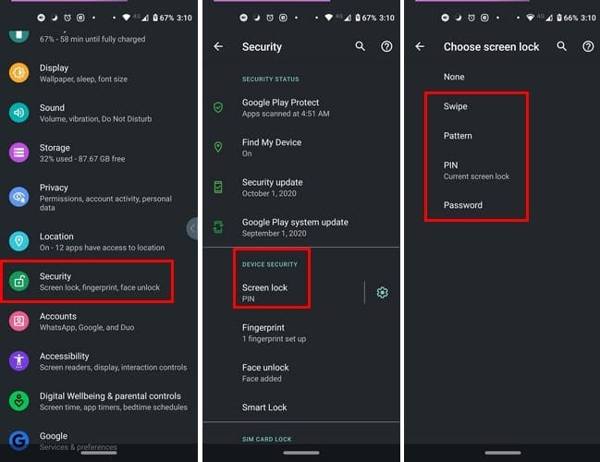
Otevři Nastavení aplikace, vyberte si Bezpečnostní nebo Zabezpečení a soukromí nebo příslušnou možnost a klepněte na Zámek obrazovky.
Poté uvidíte čtyři typy zámku obrazovky:
Výpad: Odemkněte telefon přejetím na zamykací obrazovce.
Vzor: Nastavte gesto a uzamkněte s ním své zařízení.
KOLÍK: Nastavte 4 nebo 6místné číslo.
Heslo: Nastavení zámku obrazovky pomocí číslic a znaků.
Vyberte si jeden podle svých preferencí a podle pokynů na obrazovce jej nastavte a potvrďte.
Vraťte se k Bezpečnostní obrazovce a klepněte na Otisk prstu a/nebo Odemknutí obličejem pokud má váš telefon čtečku otisků prstů a/nebo čtečku obličeje.
Podle pokynů zadejte otisk prstu a/nebo ID obličeje.
Jak nastavit časovač uzamčení obrazovky Android
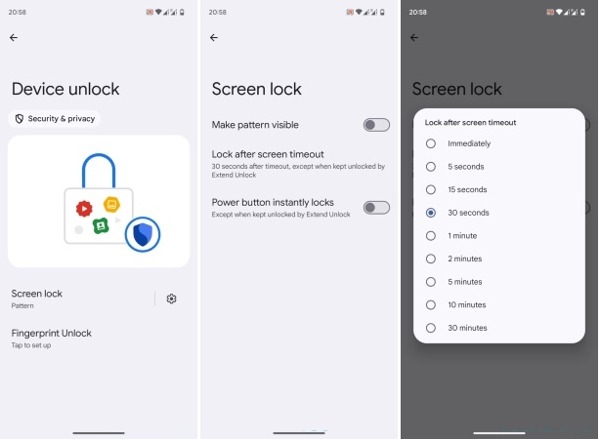
Chcete-li nastavit časovač uzamčení obrazovky Android, přejděte na Bezpečnostní, a Zámek obrazovky ve vašem Nastavení aplikace.
Klepněte na tlačítko nastavení uzamčení obrazovky Android pomocí a Gear ikona vedle Zámek obrazovky volba.
Hit Uzamknout po vypršení časového limitu obrazovkya vyberte vhodný časový limit zamykací obrazovky, například 30 sekund.
Jak nastavit oznámení na uzamčené obrazovce Android
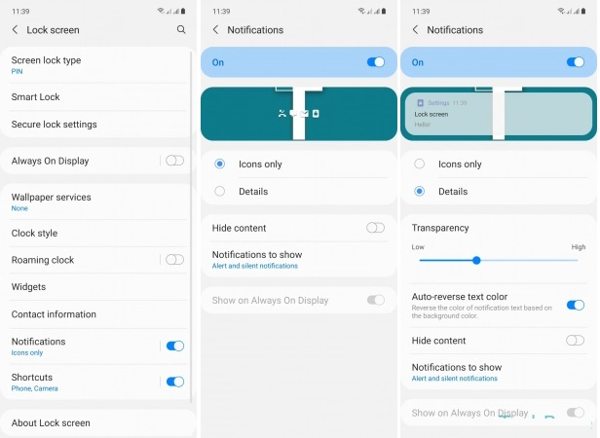
Vyhledejte Uzamknout obrazovku ve vašem Nastavení a přejděte dolů na Oznámení. Nebo klepněte Oznámení v Nastavení aplikaci přímo.
Zapněte Oznámení nebo Upozornění na zamykací obrazovce.
Poté si můžete přizpůsobit, jak se oznámení a jaká oznámení zobrazují na obrazovce uzamčení.
Jak nastavit více uzamčení obrazovky Android
V nejnovějších verzích Androidu můžete mít více zamykacích obrazovek. Například Android 16 přidává možnost přizpůsobit si tapetu zamykací obrazovky a změnit widgety hodin a zkratky.
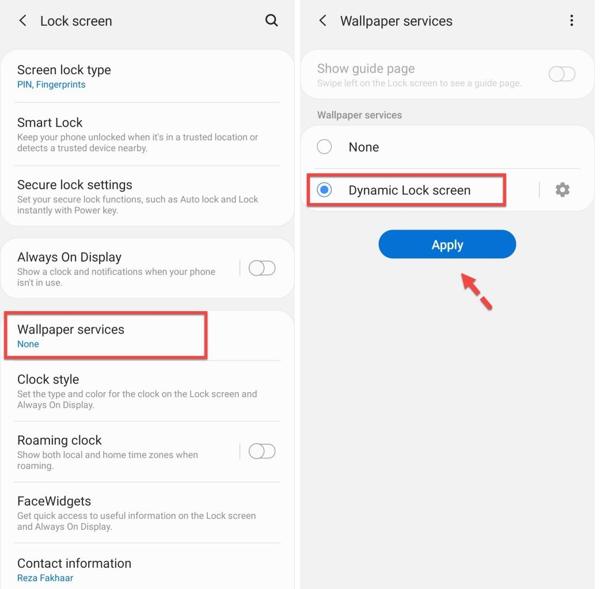
Otevři Nastavení aplikace, přejděte na Bezpečnostní, a Zámek obrazovky.
Přejděte dolů, najděte a klepněte Tapety služby.
Vybrat Obrazovka dynamického zámkua klepněte na Aplikovat.
Poznámka:
Pokud nemůžete najít Tapety služby na Zámek obrazovky obrazovce, přejděte na Zobrazit nebo Tapeta v aplikaci Nastavení.0
Část 2: Jak změnit a odstranit obrazovku uzamčení systému Android
I když je obrazovka uzamčení systému Android nastavena, můžete ji kdykoli změnit a deaktivovat. Odborníci ve skutečnosti doporučují uživatelům Androidu pravidelně upravovat hesla zamykací obrazovky, aby chránili svá data. Mějte na paměti, že každý může přistupovat k vašemu telefonu, jakmile vy vypněte zamykací obrazovku.
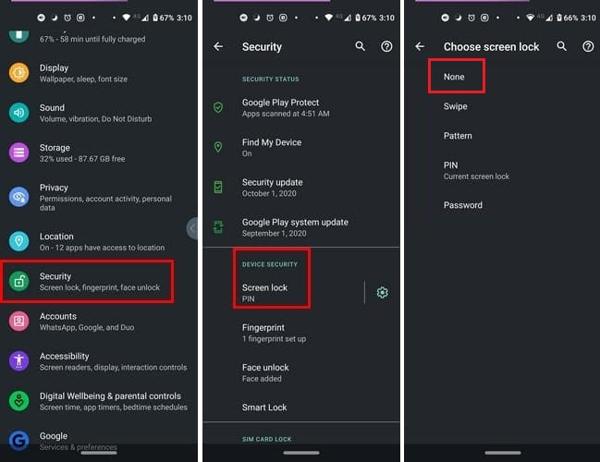
Spusťte svůj Nastavení aplikace z panelu aplikací nebo Rychlé nastavení menu, vyberte si Bezpečnostní nebo Zabezpečení a soukromí nebo příslušnou možnost a klepněte na Zámek obrazovky.
Pokud chcete změnit svůj zámek obrazovky, vyberte si svůj oblíbený typ, zadejte staré heslo nebo PIN zamykací obrazovky a nastavte nové.
Pokud chcete odstranit zamykací obrazovku Androidu, klepněte na Žádnýa po zobrazení výzvy zadejte své aktuální heslo nebo PIN.
Poznámka:
Spropitné: Pokud používáte otisk prstu a/nebo ID obličeje, raději je před deaktivací zámku obrazovky odstraňte.
Část 3: Co dělat, když jste zapomněli heslo obrazovky uzamčení Androidu
Jako bezpečnostní opatření chrání zamykací obrazovka Androidu vaše zařízení před přístupem bez povolení. Co když ale zapomenete heslo k zamykací obrazovce? Vy sami se také zamknete ze svého zařízení. Pak vás jako první napadne, jak odemknout obrazovku Androidu bez hesla. Odpovědí je výkonný nástroj pro odemknutí, jako například imyPass AnyPassGo.

Více než 4 000 000 stažení
Odstraňte jakýkoli zámek obrazovky v systému Android bez hesla.
Podpora hesel, PINů, vzorů, otisků prstů, identifikace obličeje atd.
Může také obejít Google Lock (FRP).
Snadné a rychlé použití.
Dostupné pro širokou škálu modelů telefonů s operačním systémem Android.
Jak odemknout obrazovku Androidu bez hesla:
Spusťte imyPass AnyPassGo po instalaci do počítače. Vyberte Odebrat heslo obrazovky.

Připojte telefon k tomuto počítači a vyberte značku zařízení.

Nakonec klikněte na tlačítko Odebrat nyní a heslo bude do minuty odstraněno.

Nejčastější dotazy.
-
Co je zamykací obrazovka na Androidu?
Zamykací obrazovka na zařízeních Android je funkce, která se objeví na vašem telefonu, když je po určitou dobu neaktivní. Je to důležité bezpečnostní opatření.
-
Jak upravit zamykací obrazovku v systému Android 16?
Odemkněte telefon, ale nevstupujte na domovskou obrazovku. Klepněte na Přizpůsobit obrazovku uzamčení, přejděte na kartu Obrazovka uzamčení a zde si můžete přizpůsobit tapetu obrazovky uzamčení, barvu a velikost hodin, zkratky, upozornění a další.
-
Je zamykací obrazovka Androidu bezpečná?
Android umožňuje nastavit různé zámky obrazovky, ale nejbezpečnější možností je důvěryhodný PIN nebo heslo dostatečné délky a složitosti.
Závěr
Teď bys to měl pochopit co je zamykací obrazovka Androidua jak jej nastavit. Můžete se řídit naším návodem k nastavení PINu, hesla, vzoru, otisku prstu a Face ID. Pokud zapomenete heslo k zamykací obrazovce, můžete pro Android použít softwarový nástroj pro odemykání od jiného výrobce.
Horká řešení
-
Odemkněte Android
-
Odemkněte iOS
-
Tipy pro hesla
-
Tipy pro iOS

